
Ta programska oprema bo popravila pogoste napake računalnika, vas zaščitila pred izgubo datotek, zlonamerno programsko opremo, okvaro strojne opreme in optimizirala vaš računalnik za največjo zmogljivost. Zdaj odpravite težave z računalnikom in odstranite viruse v treh preprostih korakih:
- Prenesite orodje za popravilo računalnika Restoro ki je priložen patentiranim tehnologijam (patent na voljo tukaj).
- Kliknite Zaženite optično branje najti težave s sistemom Windows, ki bi lahko povzročale težave z računalnikom.
- Kliknite Popravi vse za odpravljanje težav, ki vplivajo na varnost in delovanje vašega računalnika
- Restoro je prenesel 0 bralci ta mesec.
Pagefile.sys je posebna vrsta datotek v Windows 10 ki shranjuje odlagališča. Poleg tega vam lahko ta datoteka pomaga tudi pri doseganju boljše zmogljivosti, tako da vanj vpiše vsebino vašega RAM-a. Pagefile.sys je precej uporaben sestavni del sistema Windows, danes pa vam bomo pokazali, kako ga pravilno uporabljati.
Kaj je pagefile.sys in kako ga uporabljamo?
Kot smo že omenili, je pagefile.sys komponenta sistema Windows, ki lahko shrani vsebino vašega RAM-a, ko je RAM popolnoma uporabljen. S tem bo Windows na splošno deloval bolje. Lahko pa spremenite tudi pagefile.sys in spremenite njegovo konfiguracijo, o čemer bomo razpravljali v tem članku.
- Spreminjanje velikosti pagefile.sys
- Premaknite pagefile.sys na drug pogon
- Po vsaki zaustavitvi izbrišite pagefile.sys
1. Spreminjanje velikosti pagefile.sys
Da bi izboljšali delovanje naprave, lahko enostavno spremenite velikost datoteke pagefile.sys:
- Pritisnite Tipka Windows + S in vnesite napredno. Izberite Oglejte si napredne sistemske nastavitve v meniju.
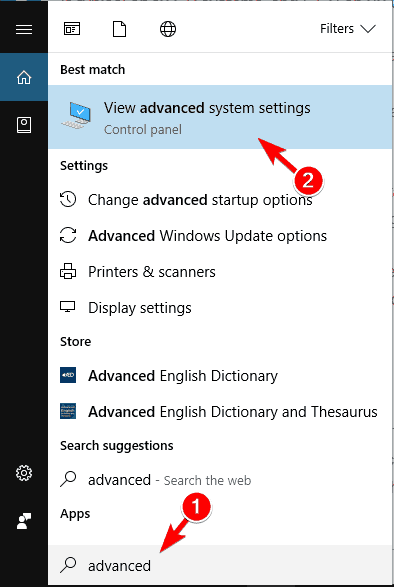
- Ko SistemLastnosti Odpre se okno, kliknite Nastavitve v gumbu Izvedba oddelku.
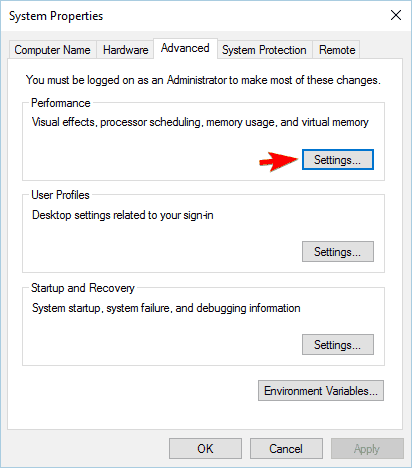
- Pomaknite se do Napredno zavihek. Od tam boste videli velikost ostranjevalne datoteke za vse pogone. Če ga želite spremeniti, kliknite Sprememba gumb v virtualnispomin oddelku.
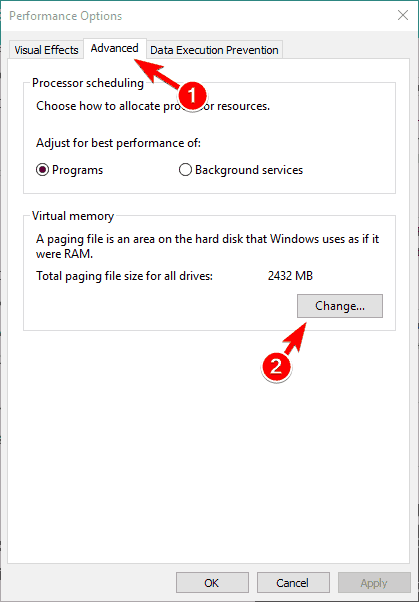
- Počistite polje Samodejno upravljajte velikost ostranjevalne datoteke za vse pogone. Na seznamu izberite sistemski pogon. Privzeto bi moral biti označen kot C. Izberite Velikost po meri in nastavite Začetno in Največ velikost. Ko končate, kliknite Nastavite in v redu da shranite spremembe.
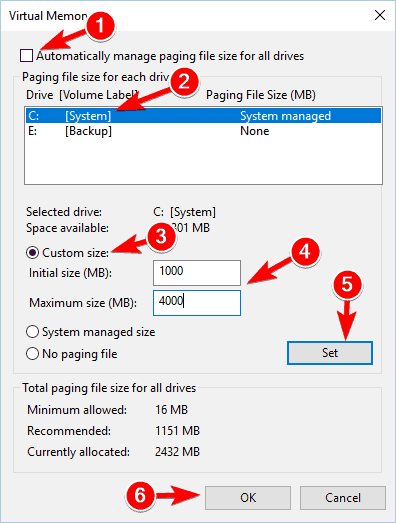
Kar zadeva največjo velikost ostranjevalne datoteke, jo morate imeti, če imate 16 GB RAM-a, približno 2,5 GB. Če imate 32 GB RAM-a, nastavite ostranjevalno datoteko na približno 5 GB.
- PREBERITE TUDI: Kako rešiti puščanje pomnilnika v operacijskem sistemu Windows 10
2. Premaknite pagefile.sys na drug pogon
Če vam pagefile.sys zavzame preveč prostora na sistemskem pogonu, ga lahko preprosto premaknete na drug pogon. Če želite to narediti, sledite tem korakom:
- Odprto Napredne sistemske nastavitve. Pojdi na Izvedba in kliknite Nastavitve. Zdaj pa pojdi na Napredno in kliknite Sprememba. Za več informacij o tem, kako to storite, si oglejte naš prejšnji razdelek.
- Počistite polje Samodejno upravljajte velikost ostranjevalne datoteke za vse pogone možnost.
- Izberite svoj C pogon in nato nastavite Ni ostranjevalne datoteke možnost. Zdaj kliknite Nastavite .
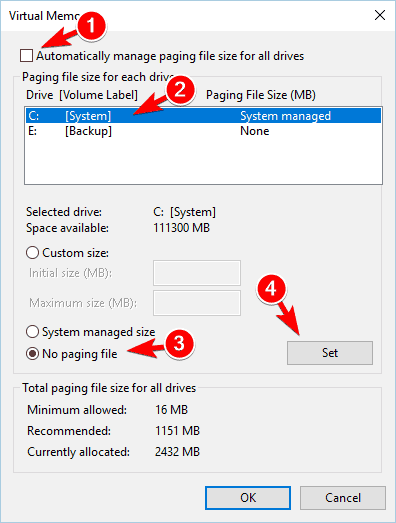
- Izberite pogon, ki ga želite uporabiti za shranjevanje pagefile.sys. Izberite Velikost, ki jo upravlja sistem in kliknite Nastavite. Kliknite v redu da shranite spremembe.
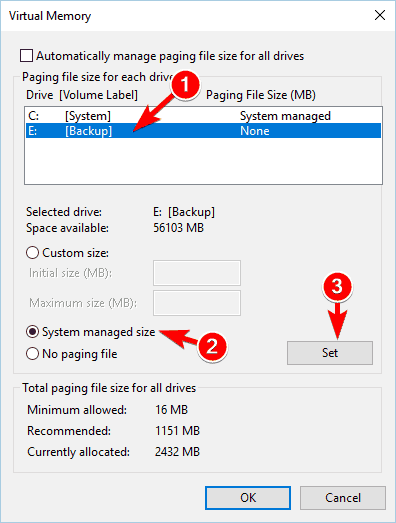
- Znova zaženite računalnik, da uveljavite spremembe.
Po tem bo vaša stran filefile.sys premaknjena na drug pogon. Premikanje datoteke strani je lahko zelo koristno, še posebej, če na sistemskem pogonu nimate dovolj prostora za njeno shranjevanje. Omeniti moramo, da nekatere aplikacije zahtevajo, da je vaš pagefile.sys na pogonu C, da lahko deluje pravilno. Če se po premikanju datoteke pojavijo težave, jo obvezno premaknite nazaj na sistemski pogon. Če želite, lahko pagefile.sys popolnoma onemogočite tako, da izberete Ni ostranjevalne datoteke možnost za vse vaše particije. Upoštevajte, da lahko onemogočanje pagefile.sys povzroči nekatere težave z računalnikom.
3. Po vsaki zaustavitvi izbrišite pagefile.sys
Zaženite sistemsko skeniranje, da odkrijete morebitne napake

Prenesite Restoro
Orodje za popravilo računalnika

Kliknite Zaženite optično branje najti težave s sistemom Windows.

Kliknite Popravi vse odpraviti težave s patentiranimi tehnologijami.
Zaženite optično branje računalnika z orodjem za popravilo Restoro in poiščite napake, ki povzročajo varnostne težave in upočasnitve. Po končanem pregledovanju bo popravilo poškodovane datoteke nadomestilo s svežimi datotekami in komponentami sistema Windows.
Če delate z zaupnimi dokumenti, boste morda želeli datoteko strani po vsakem izbrisati ugasniti. S tem boste vsebino pagefile.sys prepisali z ničlami. To bo očistilo datoteko strani, hkrati pa bo postopek zaustavitve nekoliko počasnejši. Če želite omogočiti to možnost, morate spremeniti svoj register. Če želite to narediti, sledite tem korakom:
- Pritisnite Tipka Windows + R. in vnesite regedit. Pritisnite Enter ali kliknite v redu začeti Urejevalnik registra.
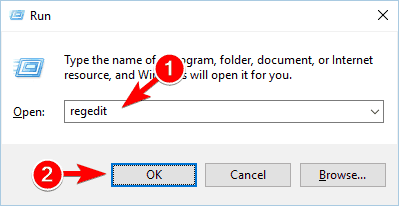
- V levem podoknu se pomaknite do HKEY_LOCAL_MACHINESYSTEMCurrentControlSetControlSession ManagerMemory Management.
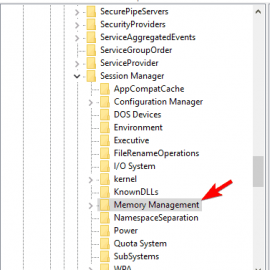
- Poiščite v desnem podoknu ClearPageFileAtShutdown DWORD in dvokliknite, da odprete njegove lastnosti.
- Če ta DWORD ni na voljo, z desno miškino tipko kliknite prazen prostor v desnem podoknu in izberite Novo> DWORD (32-bitna) vrednost. Enter ClearPageFileAtShutdown kot ime nove DWORD in jo dvokliknite.
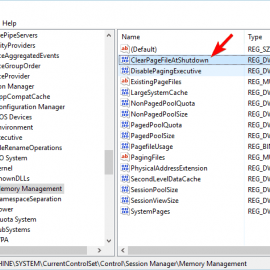
- Ko Lastnosti odpre se okno, nastavite Podatki o vrednosti do 1 in kliknite v redu da shranite spremembe.
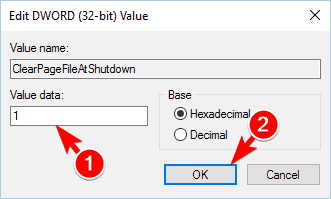
- Zapri Urejevalnik registra.
Pagefile.sys lahko ob vsakem zaustavitvi očistite tudi z uporabo Urejevalnik pravilnika skupine. Če želite to narediti, sledite tem korakom:
- Pritisnite Tipka Windows + R. in vnesite gpedit.msc. Pritisnite Enter ali kliknite v redu.
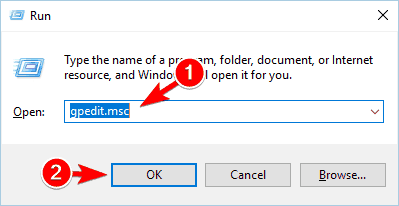
- Ko Urejevalnik pravilnika skupine odpre, v levem podoknu se pomaknite do Konfiguracija računalnika> Nastavitve sistema Windows> Varnostne nastavitve> Lokalni pravilniki> Varnostne možnosti. V desnem podoknu dvokliknite Zaustavitev: Počistite datoteko strani navideznega pomnilnika.
- Ko Lastnosti okno odpre, izberite Omogočeno in kliknite Prijavite se in v redu da shranite spremembe.

Po izvedbi teh sprememb bo pagefile.sys odstranjen vsakič, ko izklopite računalnik. Še enkrat moramo omeniti, da se bo z omogočanjem te možnosti vaš čas izklopa lahko podaljšal.
Pagefile.sys je pomemben sestavni del sistema Windows 10 in ga lahko konfigurirate, da dosežete najboljšo zmogljivost. Težave s stabilnostjo se lahko pojavijo, če vaša pagefile.sys manjka ali je nepravilno konfigurirana, zato bodite previdni, če se odločite spremeniti svojo datoteko strani.
Prav tako ne pozabite deliti svojih misli o tej poglobljeni razlagi različnih metod za prilagajanje datoteke Pagefile.sys. Kot vedno se veselimo vaših dragocenih povratnih informacij. Oddelek za komentarje je tik spodaj.
PREBERITE TUDI:
- Po namestitvi posodobitve za Windows 10 Creators [Popravi] manjkajo datoteke DLL
- Predpomnilnik trgovine Windows Windows je morda poškodovan [Popravi]
- Težave z Windows Defenderjem po namestitvi posodobitve za Windows 10 Creators [Popravi]
- Vaš računalnik se ni zagnal pravilno [FIX]
- Ponudnik WMI gosti visoko porabo procesorja v sistemu Windows 10 [Popravi]
 Še vedno imate težave?Popravite jih s tem orodjem:
Še vedno imate težave?Popravite jih s tem orodjem:
- Prenesite to orodje za popravilo računalnika ocenjeno z odlično na TrustPilot.com (prenos se začne na tej strani).
- Kliknite Zaženite optično branje najti težave s sistemom Windows, ki bi lahko povzročale težave z računalnikom.
- Kliknite Popravi vse odpraviti težave s patentiranimi tehnologijami (Ekskluzivni popust za naše bralce).
Restoro je prenesel 0 bralci ta mesec.


